تقييد التحرير لتأمين مستند Word 2010

حماية مستنداتك المهمة من أي مصدر خارجي ستكون مفيدة للغاية. أحيانًا، أثناء كتابة مستند، تصبح هناك حاجة ماسة إلى...
التشفير هو عملية تشفير تُمكّنك من تشفير المحتوى باستخدام مفتاح خاص، مما يمنع أي مصدر خارجي من الوصول إليه. كما يُتيح Access 2010 لمستخدميه تشفير قاعدة البيانات باستخدام مفتاح، أي كلمة مرور. يجب أن يكون أمان قاعدة البيانات أول ما يجب عليك ضمانه. باتباع إجراء بسيط، يمكنك جعل قاعدة بياناتك أكثر مرونة، مما يُقلل من خطر التطفل المحتمل من أي مصدر مُصادق عليه.
لحماية قاعدة البيانات، نحتاج إلى فتحها حصريًا. للقيام بذلك، شغّل برنامج Access 2010، ثم انقر على "فتح" من قائمة "ملف" .
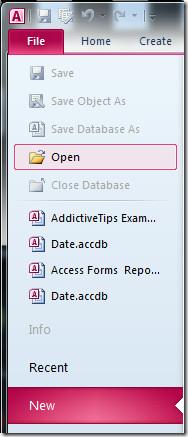
الآن قم بتحديد ملف قاعدة البيانات الذي تريد إضافة الحماية له ومن خيارات الفتح انقر فوق فتح حصري ، كما هو موضح في لقطة الشاشة أدناه.
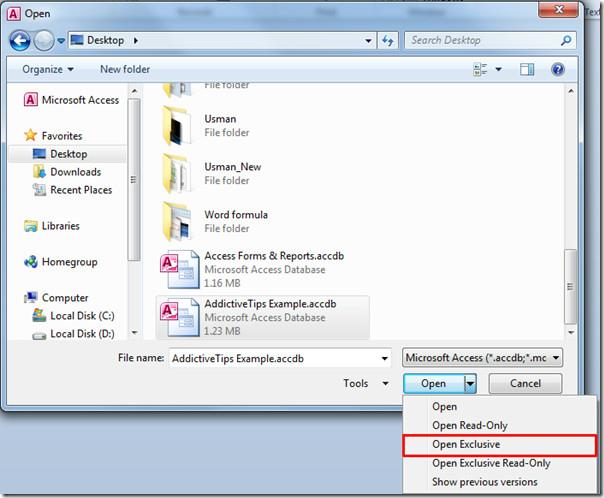
انتقل الآن إلى علامة التبويب "ملف" وفي طريقة العرض الخلفية انقر فوق "تشفير باستخدام كلمة مرور".
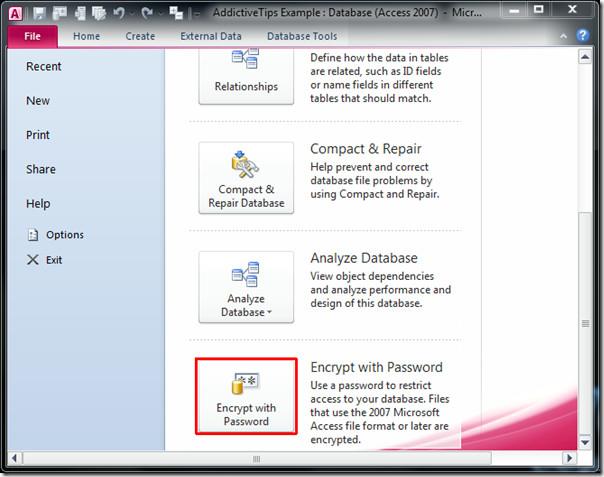
الآن قم بتعيين كلمة مرور لتشفير قاعدة البيانات وانقر فوق موافق.
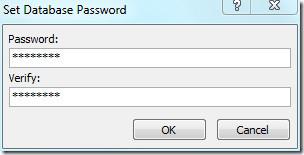
عند فتح قاعدة البيانات، سيُطلب منك إدخال عبارة المرور لغرض التحقق.
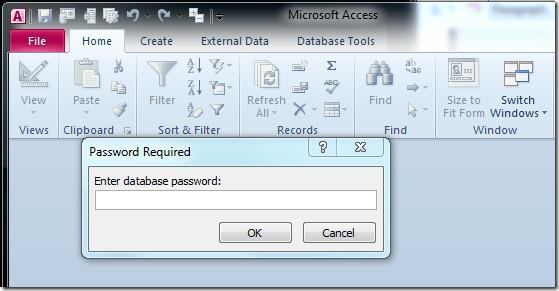
إذا كان المستخدم مُصادقًا عليه، فسيتمكن من استخدام قاعدة البيانات. لفك تشفير قاعدة البيانات، يجب فتحها مجددًا في الوضع الخاص. بعد فتحها في الوضع الخاص، انقر على "فك تشفير قاعدة البيانات" من نافذة العرض الخلفية.
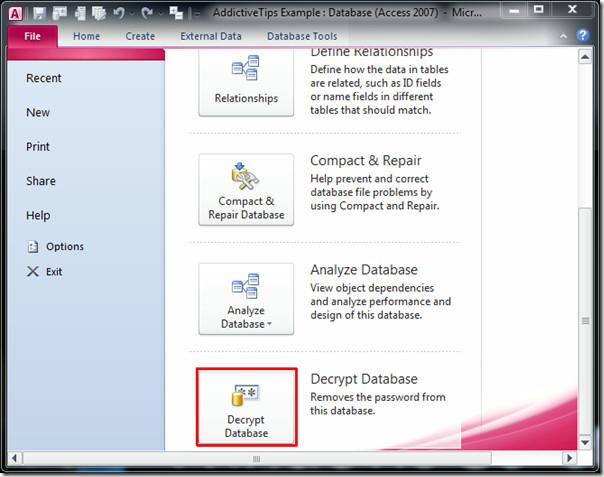
عند النقر، سيظهر مربع حوار " إلغاء تعيين كلمة مرور قاعدة البيانات" يطلب منك إدخال كلمة المرور لفك تشفير قاعدة البيانات. الأمر بهذه السهولة.
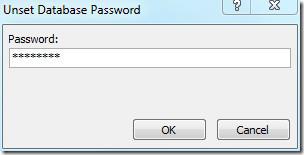
يمكنك أيضًا مراجعة الأدلة التي تمت مراجعتها مسبقًا حول تطبيق التحقق من صحة الحقل والرسالة وكيفية إنشاء فهرس في Access 2010.
حماية مستنداتك المهمة من أي مصدر خارجي ستكون مفيدة للغاية. أحيانًا، أثناء كتابة مستند، تصبح هناك حاجة ماسة إلى...
من مزايا نظام إدارة قواعد البيانات العلائقية مثل Access 2010 هو سهولة إعداد الجداول والعلاقات مع القيود اللازمة
في MS Access، تقوم دالة IIF بإرجاع قيمة واحدة إذا تم تقييم شرط محدد على أنه TRUE، أو قيمة أخرى إذا تم تقييمه على أنه FALSE. دالة IIF
تُعد المخططات والرسوم البيانية وسيلة رائعة لعرض بياناتك. يوفر Microsoft Excel 2010 جميع أنواع المخططات تقريبًا، مما يُسهّل رسمها بحيث
التباعد مهم جدًا عند إنشاء المستندات، إذ يؤثر على مظهرها وعرضها. يمكنك بسهولة زيادة أو تقليل التباعد.
توفر مجموعة تطبيقات Microsoft Office أسهل طريقة لتخصيص الشريط وعلامات التبويب وشريط أدوات الوصول السريع، ولكن ماذا لو كنت بحاجة إلى تثبيت نسخة جديدة من
إن تنفيذ عمليات مختلفة في Access ليس بالأمر السهل، حيث يتطلب نظام إدارة قواعد البيانات العلائقية (RDBMS) قواعد نحوية وقيودًا محددة
تتضمن كل وثيقة تقريبًا معلومات مثل؛ النص المخفي، ومعلومات الكائن، والمعلومات الشخصية (معلومات التعريف: اسم المؤلف)، وغيرها
تُعد المخططات البيانية من أبرز ميزات برنامج إكسل، ولكن قد تحتاج أحيانًا إلى استخدامها بطريقة مختلفة. سنحاول إنشاء رسم بياني مقارن.
نحن عادة نحتفظ بالبيانات في أوراق عمل متعددة للتحقق من البيانات لكل حالة وعرضها بشكل فردي ولكن سيكون من الرائع دمج جميع البيانات.




![تصدير/استيراد إعدادات الشريط وشريط أدوات الوصول السريع [Office 2010] تصدير/استيراد إعدادات الشريط وشريط أدوات الوصول السريع [Office 2010]](https://tips.webtech360.com/resources8/r252/image-8447-0829093801831.jpg)



